| ダイナミックDNS登録方法 | |
| 家サーバープロジェクトさんを例に紹介します まず家サーバープロジェクトさんへアクセスします。 そこからダイナミックDNS利用登録に移動します 利用規約を確認しダイナミックDNSサービス利用申し込みに 移動しますと下記の画面になります。 DiCEによる家サーバープロジェクトさんのIP更新設定例を紹介しています。 |
|
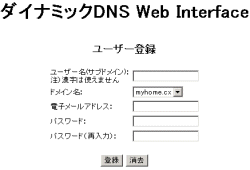 |
|
| 1:利用したいサブドメインを入力します 例 jitaku 2:利用したいドメイン名を選択します 例 myhome.cx 以上の例では http://jitaku.myhome.cx になります 3:受信出来るメールアドレスを入力します 4:パスワードを入力 5:確認用に再度パスワードを入力 |
|
| このままでは未だ登録だけで利用出来ませんので IPアドレス設定に移動します |
|
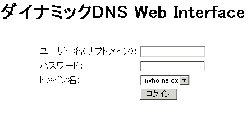 |
|
| 1:登録時に入力したサブドメイン名を入力 例 jitaki 2:パスワードを入力します 3:登録時に設定したドメイン名を選択 例 myhome.cx |
|
| ログインすると下記の画面になります | |
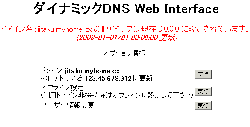 |
|
| 赤い表示は貴方のドメイン名と現在のIP設定情報です。 IP表示 0.0.0.0 は解除を示します。 1:現在表示しているIPに設定(更新)します 2:設定を解除します 3:登録内容の変更が出来ます サブドメイン名、ドメイン名、パスワード等です。 1の現在表示しているIPに更新を実行すれば10分位で 登録したアドレスでアクセス出来る様になります。 |
|
| 家サーバープロジェクト用IP更新プログラムはここをからダウンロードし 設定して下さい。 家サーバープロジェクトさん紹介のサイトですので安心だと思います。 |
|
| home | |